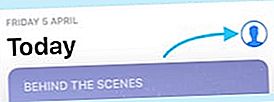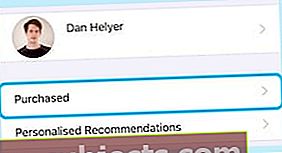Olemme kaikki olleet siellä: sinulla oli aiemmin tämä upea sovellus iPhonellasi, mutta nyt et löydä sitä enää. Se todennäköisesti poistettiin puhdistuksesta vapauttamaan tallennustilaa. Älä pelkää, on todella helppoa ladata poistetut sovellukset uudelleen App Storesta mille tahansa Apple-laitteellesi.
Aiemmin oli yksi App Store, nyt niitä on kolme. Yksi iPhonelle, iPadille ja iPod touchille, toinen Macille ja kolmas Apple TV: lle. Ne eroavat toisistaan hieman, mutta poistettujen sovellusten etsiminen iPhonessa, Macissa tai Apple TV: ssä on melkein sama.
 Jokaisessa App Storessa on erilainen valikoima sovelluksia.
Jokaisessa App Storessa on erilainen valikoima sovelluksia. Halusitpa sitten palauttaa vahingossa poistetut sovellukset iPhonessa ja iPadissa tai olet vain utelias siitä, mitä sovelluksia sinulla oli aiemmin Macissa, olemme järjestäneet sinut. Tässä viestissä kerrotaan, kuinka voit poistaa poistettuja sovelluksia mille tahansa Apple-laitteelle samalla kun vastaat tärkeisiin kysymyksiin, kuten sinun täytyy ostaa maksettuja sovelluksia ja sovelluksen sisäisiä ostoksia uudelleen.
Kuinka voin palauttaa poistetut sovellukset iPhonessa, iPadissa tai iPod touchissa?
Jos tiedät palautettavan sovelluksen nimen, etsi se iPhonen, iPadin tai iPodin App Storesta ja napauta sen nimen vieressä olevaa pilvikuvaketta.
 Etsi ja lataa poistetut sovellukset samalla tavalla kuin tavallisesti.
Etsi ja lataa poistetut sovellukset samalla tavalla kuin tavallisesti. Vaihtoehtoisesti voit tarkastella kaikkia poistettuja sovelluksia yhdessä Ostetut-luettelosta. Nimi on harhaanjohtava, koska Ostetut-luettelo sisältää sekä lataamasi maksulliset että ilmaiset sovellukset.
- Siirry Tänään-sivulle App Storessa.
- Napauta oikeassa yläkulmassa olevaa profiilikuvaa tai -kuvaketta.
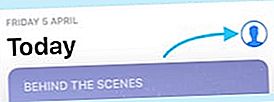
- Siirry kohtaan Ostetut ja sitten Omat ostokset, jos käytät Perheenjakoa.
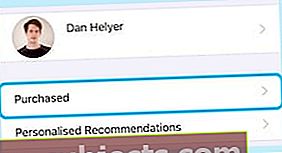
- Napauta Ei tällä [laitteella] nähdäksesi vain poistetut sovellukset.
- Etsi tai selaa luetteloa löytääksesi sopiva sovellus.
- Napauta sovelluksen vieressä olevaa pilvikuvaketta palauttaaksesi sen.
 Napauta Ei tällä [laitteella] nähdäksesi kaikki poistetut sovelluksesi.
Napauta Ei tällä [laitteella] nähdäksesi kaikki poistetut sovelluksesi. Kuinka voin palauttaa poistetut sovellukset Mac-tietokoneellani?
Jälleen kerran, jos muistat nimen, voit palauttaa poistetun sovelluksen Maciin etsimällä sitä App Storesta ja lataamalla sen tavalliseen tapaan napsauttamalla pilvipainiketta.
 Lataa poistetut sovellukset Mac App Storesta normaalisti.
Lataa poistetut sovellukset Mac App Storesta normaalisti. Jos et kuitenkaan muista sovelluksen nimeä tai haluat nähdä kaikki aiemmin ladatut Mac-sovelluksesi yhdessä, voit tarkastella niitä App Storen ostetut -luettelossa.
- Napsauta nimeäsi App Storen sivupalkin alaosassa.
- Selaa Ostetut-luetteloa löytääksesi sovelluksen.
- Napsauta sovelluksen vieressä olevaa pilvikuvaketta palauttaaksesi sen.
 Löydä poistetut sovellukset tilisi Ostetut-osiosta.
Löydä poistetut sovellukset tilisi Ostetut-osiosta. Kuinka voin palauttaa poistetut sovellukset Apple TV: stä?
Ostetut-luettelo on saatavana välittömästi Apple TV: n App Storesta. Täältä voit tarkastella kaikkia aiemmin ladattuja sovelluksiasi ja palauttaa poistetut sovellukset.
- Siirry Ostettu-sivulle App Storesta.
- Etsi ja valitse sopiva sovellus.
- Napsauta pilvikuvaketta palauttaaksesi sovelluksen.
Täytyykö minun maksaa App Store -ostoksista uudelleen?
 Kun sovellus on maksettu, voit ladata sen uudelleen ilmaiseksi.
Kun sovellus on maksettu, voit ladata sen uudelleen ilmaiseksi. Ei. Jos olet kirjautunut samaan Apple ID: hen, voit ladata aiemmin maksetut sovellukset uudelleen niin monta kertaa kuin haluat vapaa. Voit myös palauttaa joitain sovelluksen sisäisiä ostoksia, kuten päivitykset, lisäominaisuudet ja tilaukset.
Jos sinulla ei ole enää pääsyä Apple ID -tilille, jolla olet maksanut sovelluksista, yritä ottaa yhteyttä Apple-tukeen. Ne voivat auttaa sinua palauttamaan vahingossa poistetut sovellukset iPhonessa ja iPadissa tai ehkä siirtämään ostoksesi uudelle tilille.
Kuinka palautan sovelluksen sisäiset ostokset?
Voit palauttaa sovelluksen sisäiset ostokset avaamalla tietyn sovelluksen ja etsimällä Palauta-painikkeen. Saatat löytää tämän päävalikosta, asetuksista, vaihtoehdoista tai sovelluksen sisäisestä kaupasta.
Voit palauttaa käyttämättömät sovelluksen sisäiset ostot, jotka on ostettu samalla Apple ID -tilillä kuin mitä käytät. Nämä eivät yleensä sisällä pelin sisäistä valuuttaa tai vihjeitä, koska ne ovat kuluvia ja totuttavat.
Kuinka voin poistaa sovelluksia ostolistastani?
 Liu'uta kohtaan Piilota sovellukset ostoluettelostasi.
Liu'uta kohtaan Piilota sovellukset ostoluettelostasi. Pyyhkäise vasemmalle tai napsauta vaihtoehtopainiketta App Storen ostoluettelossa olevissa sovelluksissa paljastaaksesi Piilota osto -vaihtoehdon. Voit tehdä tämän, kun sovellus on niin kauhea, ettet halua koskaan nähdä sitä uudelleen. Tai jos olet hämmentynyt kiinni jäämästä sen lataamiseen.
Ostetut-luettelostasi piilotetut sovellukset näkyvät App Storessa ikään kuin et olisi koskaan ladannut niitä.
Voit tarkastella tai palauttaa kaikki piilotetut ostoksesi milloin tahansa vierailemalla tililläsi App Storessa ja valitsemalla Piilotetut ostokset.
Kuinka voin nähdä kaikki poistetut sovellukseni App Storesta?
Voit tarkastella koko Apple-ostohistoriaasi iTunesin kautta. Tämä tarkoittaa jokaista sovellusta, kappaletta, elokuvaa tai kirjaa mistä tahansa omistamastasi Apple-laitteesta. ITunes-ostohistoriasi näyttää jopa sovelluksia, jotka on piilotettu ostoluettelostasi.
- Avaa iTunes Store.
- Napsauta Tili-painiketta Pikalinkit-kohdassa.

- Anna Apple ID -tietosi pyydettäessä.
- Napsauta Näytä kaikki ostohistoria-otsikon alla.
 ITunes-ostohistoriasi sisältää kaiken, mitä olet ostanut Applen kautta.
ITunes-ostohistoriasi sisältää kaiken, mitä olet ostanut Applen kautta. Kuinka löydän puuttuvan sovelluksen App Storesta?
Muistatko Flappy Birdin? Se oli hyvin yksinkertainen peli, joka sai niin suuren suosion, että jo vuonna 2014 hukkunut sovelluskehittäjä poisti sen kaupasta. Tätä tapahtuu ajoittain, ja kun se tapahtuu, et voi enää löytää tai ladata näitä sovelluksia uudelleen.
 Flappy Bird ei ole enää saatavilla App Storessa, mutta voit silti pelata sitä verkossa.
Flappy Bird ei ole enää saatavilla App Storessa, mutta voit silti pelata sitä verkossa. Mutta entä Apple-sovellukset, varmasti niitä ei lopeteta? Sovellukset, kuten Safari, Camera, iTunes tai jopa App Store, voivat kadota useista eri syistä. Kun he tekevät, et löydä niitä laitteeltasi tai App Storesta.
Jos näin kävi sinulle, puuttuvien tai piilotettujen sovellusten etsimisen oppaamme pitäisi pystyä auttamaan.
 Opi löytämään puuttuvat tai piilotetut sovellukset tästä viestistä.
Opi löytämään puuttuvat tai piilotetut sovellukset tästä viestistä. No, sinun pitäisi olla katettu, nyt osaat palauttaa vahingossa poistetut sovellukset iPhonessa, iPadissa, iPod touchissa, Macissa tai Apple TV: ssä. Jos sinulla on muita kysymyksiä poistettujen sovellusten lataamisesta, ilmoita siitä meille alla olevissa kommenteissa!